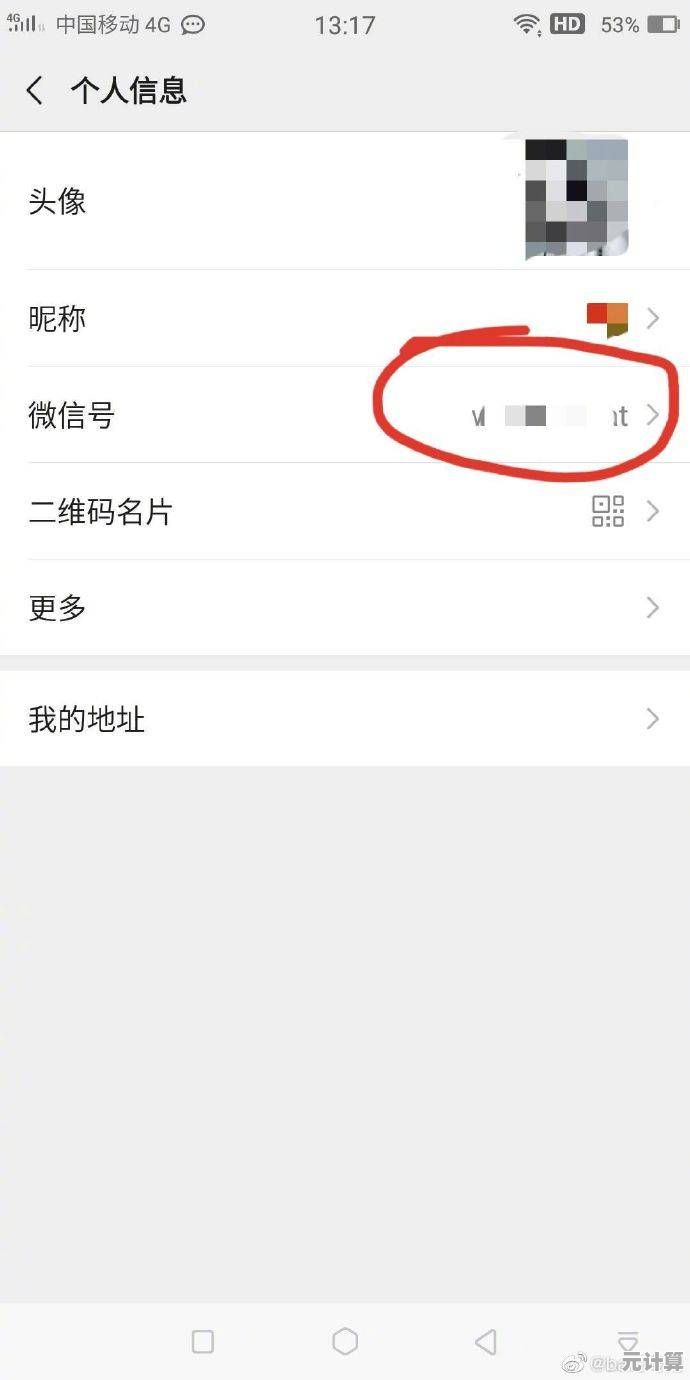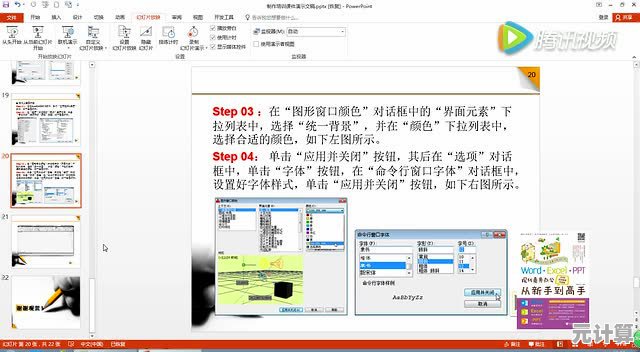打开XML文件的详细步骤与实用技巧指南
- 问答
- 2025-10-01 08:34:55
- 2
打开 XML 文件?别慌,我的踩坑血泪史和实用野路子
那天下午,客户甩过来一个 .xml 后缀的文件,丢下一句“数据在里面,自己看”,我自信满满双击——记事本弹开,满屏密密麻麻的尖括号和标签名像天书一样糊在脸上,瞬间懵了,这玩意儿…是人看的?第一次被 XML 文件“打脸”的经历,至今想起来都觉得脸颊发烫,别笑,如果你也曾在 XML 的迷宫里晕头转向,这份带着我汗水和键盘敲击声的“非正规”指南,或许能救你于水火。
第一步:放弃记事本!血的教训(真的别用)
- 我的惨痛案例: 曾经为了“图省事”,用记事本打开一个供应商发来的产品目录 XML,好家伙,所有中文全变成了“火星文”(乱码),更崩溃的是,我手贱“保存”了一下,以为记事本能自动处理好…结果文件彻底报废,只能低声下气求对方重发,尴尬指数五颗星。
- 为什么是灾难?
- 乱码之王: XML 文件可能有各种编码(UTF-8, GBK, ISO-8859-1…),记事本经常猜错,导致中文、特殊符号全变“天书”。
- 格式灾难: 没有缩进、没有高亮、没有折叠,几千行标签挤在一起,找特定数据?堪比大海捞针,眼睛看瞎了也理不清层次。
- 手滑风险: 不小心修改了标签或结构?保存后文件可能直接废掉,解析器再也读不懂它。
第二步:选对“开罐器” - 我的私藏工具箱
打开 XML,工具选对了,成功一大半,别再跟记事本死磕了!
-
专业文本编辑器 (我的主力推荐):
- Notepad++ (免费神器): 我的日常救星,打开 XML 文件,它通常能自动识别编码(右下角看状态栏,不对就手动切
编码 -> 转为 UTF-8或转为 ANSI),关键来了:语言 -> XML,瞬间!标签高亮、结构缩进、还能折叠大段代码!瞬间从“毛线团”变成有层次的“俄罗斯套娃”,找<price>标签?Ctrl+F直接高亮,一目了然。 - VS Code (全能战士): 比 Notepad++ 更强大,装个 XML 插件(如
Red Hat XML),智能提示、自动补全标签、验证结构错误通通搞定,处理大型复杂 XML 时,它的多文件管理和搜索替换强到离谱,个人觉得上手稍复杂,但绝对是进阶之选。 - Sublime Text: 轻快流畅,颜值高,功能类似 VS Code,也需装 XML 插件。
- Notepad++ (免费神器): 我的日常救星,打开 XML 文件,它通常能自动识别编码(右下角看状态栏,不对就手动切
-
网页浏览器 (快速预览/验证):
- Chrome/Firefox/Edge: 直接把 XML 文件拖进浏览器窗口,它会尝试解析并以可折叠的树形结构展示出来!优点: 巨快无比,结构清晰,颜色区分标签和内容。缺点: 只能看,不能编辑;遇到格式错误会直接报错页面(但至少知道错了),我常用它做第一次快速检查:“这文件结构到底长啥样?有没有明显错误?”
-
办公软件 (特定场景救急):
- Excel: 对!Excel 能“打开” XML。
文件 -> 打开 -> 选择 XML 文件,Excel 会问你是“作为 XML 表”还是“作为只读工作簿”。小心! XML 结构复杂(多层嵌套),Excel 可能展平得乱七八糟,数据错位。仅适合: 结构非常非常简单的、类似表格数据的 XML(比如导出的通讯录),我一般只在数据需要马上做简单计算或筛选时才用它,十次有八次效果不如意。 - 专业 XML 编辑器 (如 XMLSpy, Oxygen XML): 功能超强,验证、转换 (XSLT)、调试、Schema 设计…无所不能,但…又大又贵,学习曲线陡峭,除非你是专业搞 XML 开发的,否则真没必要,我试用过,感觉像开飞机去买菜——大材小用还费劲。
- Excel: 对!Excel 能“打开” XML。
第三步:实用技巧 & 避坑指南 (来自我的深夜 Debug)
-
编码!编码!编码!(重要的事情说三遍):
- 症状: 打开文件全是
锟斤拷或 。 - 救命操作 (在 Notepad++/VS Code 中):
- 仔细看编辑器状态栏的编码显示。
编码菜单 -> 尝试不同的编码转换 (转为 UTF-8是首选,不行再试转为 ANSI/GBK)。- 终极线索: 看 XML 文件本身的声明!第一行类似
<?xml version="1.0" encoding="UTF-8"?>。encoding=后面写的啥,编辑器就选啥!但有时文件声明是错的…(别问我怎么知道的,都是泪)。
- 症状: 打开文件全是
-
结构缩进是亲爹:
- 工具没自动缩进?在 Notepad++ 里,
插件 -> XML Tools -> Pretty Print (XML only - with line breaks),瞬间从“一坨”变成清晰结构,修改前做这一步,能极大减少手误概率。
- 工具没自动缩进?在 Notepad++ 里,
-
“它说无效?可我看着没问题啊!” (格式验证):
- XML 对格式要求变态严格:标签必须闭合 (
<tag></tag>或自闭合<tag/>),属性值必须引号包裹 (id="123"),标签名大小写敏感。 - 工具帮你查:
- 浏览器: 打开时报错会直接显示错误行和原因(虽然有时信息模糊)。
- Notepad++ (XML Tools 插件):
插件 -> XML Tools -> Validate Now,错误信息会显示在下方面板。 - 在线验证器: 搜 “online xml validator”,上传文件或粘贴内容检查,适合没装插件时救急。
- XML 对格式要求变态严格:标签必须闭合 (
-
找东西?善用搜索 (Ctrl+F):
- 在编辑器里,直接搜标签名 (
<productName>) 或属性名 (category="electronics"),高亮和缩进能帮你快速定位上下文。
- 在编辑器里,直接搜标签名 (
-
修改?备份!备份!备份!
- 修改 XML 前,务必复制一份备份,一个不小心删了半个标签,或者改错了引号,文件可能就废了,别问我为什么强调这个…说多了都是悔恨的泪水。
我的个人感悟:XML 不是用来“读”的
折腾了这么多年 XML,我悟出一个道理:人类直接“阅读”和编辑原始 XML,本身就是一种低效且容易出错的方式。 它设计的初衷是让机器(程序)高效交换数据,我们真正需要的是:
- 理解结构: 用工具(浏览器、编辑器折叠)快速看清它的层次和关键节点。
- 定位数据: 用搜索找到你需要查看或修改的特定部分。
- 借助工具编辑: 利用编辑器的智能提示、缩进、验证,减少手写错误。
- 终极方案: 如果有条件,为常用 XML 写个小脚本或用现成工具(如 XSLT)转换成更友好的格式(如 HTML 表格、JSON)再看,或者,开发一个简单的界面来读写它。
下次再有人丢给你一个 XML 文件,别慌,抄起 Notepad++ 或直接拖进浏览器,先看看它的“骨架”,看清结构,找准编码,善用工具验证和搜索,你不是在和标签搏斗,你是在理解一段机器间的对话,实在搞不定?深呼吸,备份文件,该求人就求人吧,不丢人,毕竟,当年那个被记事本坑到凌晨三点的我,也是这么过来的,这玩意儿,真不是靠肉眼硬刚的。

本文由缑涵意于2025-10-01发表在笙亿网络策划,如有疑问,请联系我们。
本文链接:http://max.xlisi.cn/wenda/47135.html


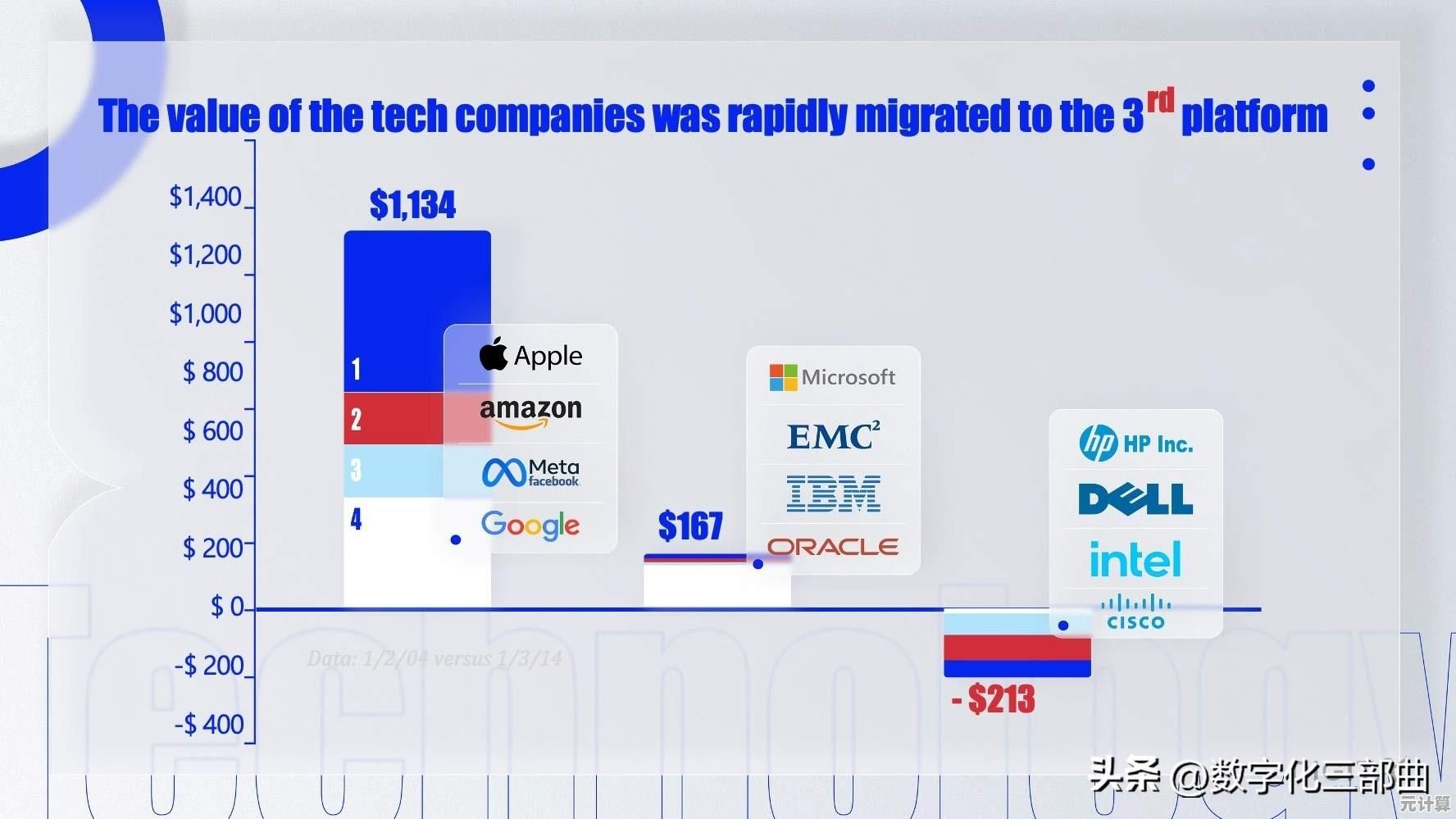
![探索[MSDN]开发者资源宝库:技术文档与实战指南详解](http://max.xlisi.cn/zb_users/upload/2025/10/20251001095723175928384313190.png)